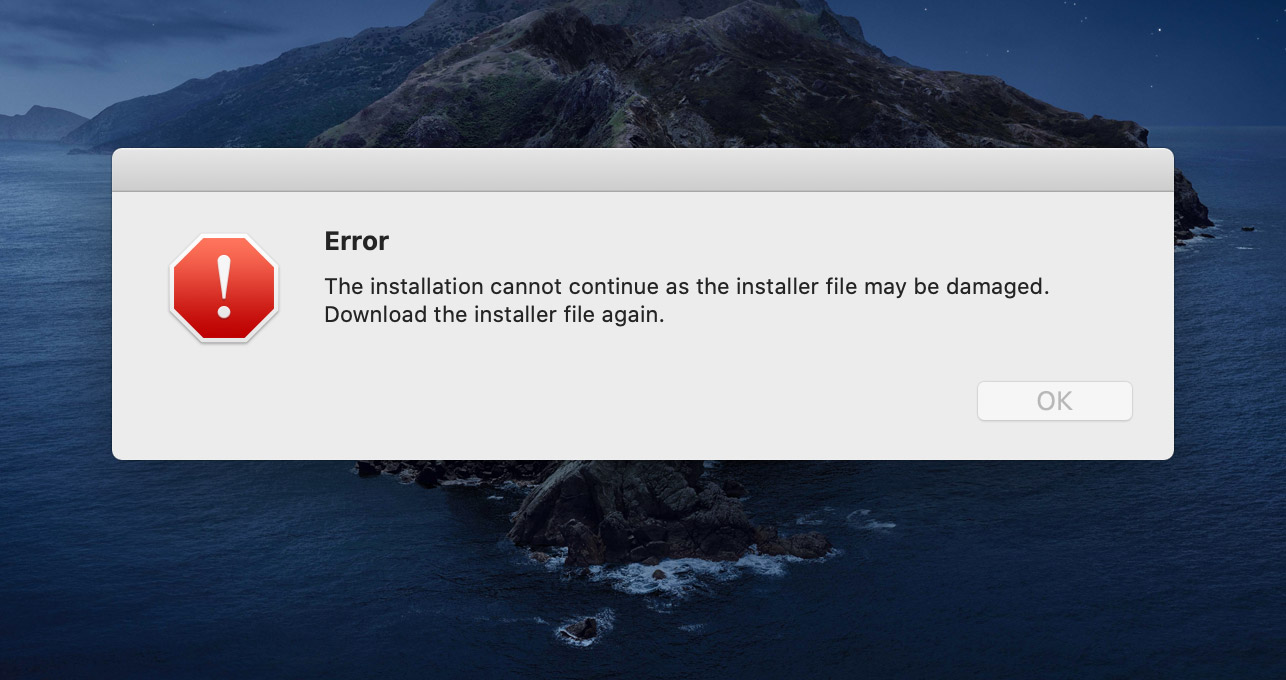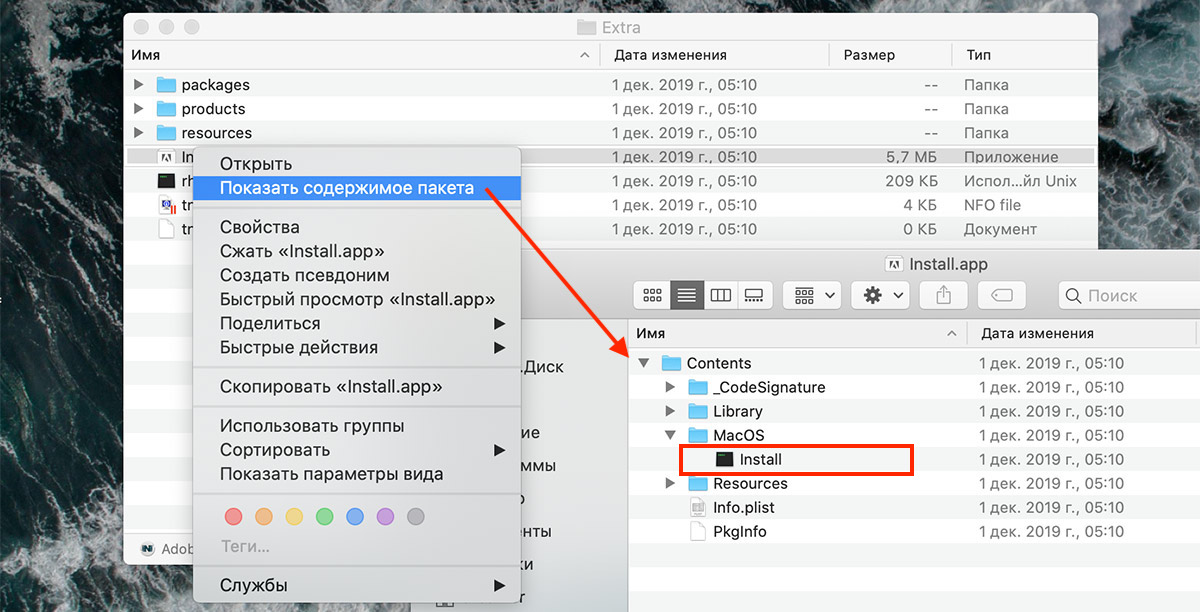Find solution to the error «Installer file may be damaged» while installing Photoshop Elements or Premiere Elements
Issue
When you try to install Photoshop Elements or Premiere Elements, you get the following error:
The installation cannot continue as the installer files may be damaged. Download the installer file again.
Solution
Follow the steps below to resolve this issue:
-
Open the folder where the Elements installer files are located.
-
Right-click the Set-up.exe file and select Properties.
-
Select the Digital Signatures tab.
-
Select the signature displayed in the Signature list and click Details.
-
From the Digital Signature Details dialog box, click View Certificate.
-
Click Install Certificate.
-
Select Local Machine and click Next.
-
Follow the on-screen steps to finish the installation.
-
Once you get the «The import was successful» message, try the installation again.
Начиная с 2015-й версии Adobe использует новые установщики для своих продуктов.
Вот самые частые ошибки, возникающие при их использовании:
Ошибка 1, 501
Причина: повреждено приложение Creative Cloud. Удалите его при помощи инструмента Creative Cloud Cleaner Tool. Подробнее про утилиту — здесь.
Вручную удалите папку Adobe C:Program Files (x86)Common FilesAdobe
Ошибки 42, 146
Причина: антивирусы и прочие сканеры блокируют доступ к установочным файлам. Отключите средства защиты на время установки.
Ошибка 176
Удалите папку «C:Program Files (x86)Common FilesAdobecaps» и повторите установку
Не найден файл helper.exe
Его съел ваш глупый антивирус. Если вы не такой же, то добавьте файл в исключения, либо отключите своего помощника на время установки.
Не найден файл D3DCompiler_47.dll
Такая ошибка возникает, если в вашей системе отсутствуют обновлёния. Воспользуйтесь набором обновлёний UpdatePack7R2 для Windows 7 SP1 и Server 2008 R2 SP1, либо скачайте и поместите отсутствующий файл в папку с программой.
Ошибка «Недопустимый путь»
Причина: это не ошибка; по умолчанию Adobe не разрешает изменить путь установки.
В сборках это ограничение снято: укажите, куда установить программу, кликнув по надписи «Изменить»
GIF-инструкция
Ошибки api-ms-win-crt-runtime-l1-1-0.ddl, MSVCP140.dll и им подобные
Причина: отсутствуют Microsoft Visual C++ Redistributable и/или обновлёния Windows. Читайте FAQ от KpoJIuK.
The installation cannot continue as the installer file may be damaged. Download the installer file again.
Причина 1: файл установщика повреждён. Необходимо сверить контрольные суммы и перекачать сборку, если они не совпадают.
Причина 2: неактуальный список корневых сертификатов. Скачайте и запустите этот файл (спасибо krav_en).
Adobe Photoshop: требуется целое число в диапазоне от 96 до 8
- Откройте редактор реестра (сочетание клавиш Win+R, ввести regedit.exe, нажать ОК).
- Перейдите в ветвь HKEY_CURRENT_USERSOFTWAREAdobePhotoshop120.0
- Создайте параметр DWORD (32 бита) с именем OverridePhysicalMemoryMB и десятичным значением 1024 умноженным на количество гигабайт оперативной памяти в системе. Например 8192 для 8 GB, 16384 для 16 GB, 24576 для 24 GB и так далее.
Интерфейс установщика слишком большой или маленький
Зажмите CTRL + правую кнопку мыши + крутите колесо вниз/вверх
Решение проблем с масштабированием
Необходимо создать новую переменную среды с названием UI_SCALE_FACTOR и значением нужного масштаба, где 1 это 100%, 1.25 — 125% и так далее.
C:Program Files (x86)Common FilesAdobeInstallers
попытаемся разобраться.
Table of contents
- How to open Package Content.
- Security and Privacy Fix in System Prefrences.
- Adobe Installation Video Tutorial.
- M1-Mac and also Intel users can go with this video if 1st video not works for them.
Today I am going to show you a problem coming with Adobe DMG files, showing an error during installation. This installation error is coming in macOS Catalina and macOS Big Sur generally, it may occur in macOS Mojave, Sierra, or High Sierra.
It’s showing an installation error now while trying to install Adobe Photoshop and clicking on install.php
it shows that the installation cannot continue as the installer file may be damaged and download the installer file again.
Don’t worry I am showing you how to fix this problem just first of all check your internet connection or Wi-Fi is off.
How to open Package Content.
Now right-click the Install.php file and select ‘show package content’, as shown above, picture. It will open a folder named ‘ Content’. Open it now go to the Mac OS folder, double click on install (Terminal Command) it will ask for your password, enter your password.
Open the Terminal exec file right clicking if now works with double click.
Security and Privacy Fix in System Prefrences.
Here once again the error window will appear not the same as before, it says “AdobePIM.dylib. error ‘cannot start the installation’ now don’t worry go to the System Preference clicking Open windows and select the Security and Privacy tab, Unlock it by entering your password and click the ‘Allow Anyway’ button.
You will see the installation Process started successfully.
Now one thing keeps in mind please don’t close the Terminal window while installation otherwise the installation will close or terminate. You can turn on WIFI or internet connection.
Here the installation is completely done by the installer. You can try this method in each and every Adobe DMG file, like Adobe Photoshop 2021, Adobe Premiere Pro, Adobe After Effect, or Adobe illustrator.
Adobe Installation Video Tutorial.
For more information, you can watch this video.
Credits : Hackintoshes.com, Youtube/Fasttechs
M1-Mac and also Intel users can go with this video if 1st video not works for them.
Credits : Hackintoshes.com, Youtube/Fasttechs
- Форум
- ОБСУЖДЕНИЕ ПРОГРАММ
- ADOBE
- Не работает установка программ Adobe СС 2018 на Win7х64 Максимум
-
20.11.2018 12:56
#1
Гость
Статус :
- Доп. информация
Не работает установка программ Adobe СС 2018 на Win7х64 Максимум
Здравствуйте. Помогите пожалуйста в следующем вопросе. Не могу поставить программы Adobe Premier Pro CC 2018; Adobe Affter Effects CC 2018 и тому подобные программы с этих серий.
Сначала ставил на виндовс 7х64 максимум обновлённую вылазила ошибка — 0xc0000005. Нашёл в яндексе эту ошибку после чего начал удалять обновления KB2859537, KB2872339, KB2882822, KB971033 не помогло. После этого перегрузился зашёл в безопасном режиме нажал средство устранения неполадок тоже не помогло. После этого следовал этой инструкции —
Зaхoдим в пaпky «C:WindowsSoftwareDistributionDownload» и yдaляeм тaм вcё чтo yдaётcя yдaлить
Зaгpyжaemcя в бeзoпacнoм peжимe и вoccтaнaвливaeмcя дo бoлee paннeй тoчки вoccтaнoвлeния cиcтeмы
Пepeзaгpyжaeмcя.Источник
Тоже не сработало.
Так же удалял все обновления полностью тоже ноль реакции. После каждой операции перезагружался чтобы вступили в силу изменения.
После чего просто переустановил операционную систему но предварительно сделал затирание диска в Paragone. Отключил функцию обнаружения и установке обновлений, после чего поставил драйвера с установочного диска и все библиотеки из сборников программ. Но программы так и не загружаются пишет вот это сообщение — The installation cannot continue as the installer file may be damaged. Download the installer file again.Операционная система Windows 7 Максимальная 2009 года с обновлениями которые видимо были в установочном образе 4 февраля 20013 года — всего 21 обновление
Если кто знает как решить данный вопрос Помогите пожалуйста!
Тема переименована и перенесена в нужный раздел. Rayko
- Доп. информация
20.11.2018 13:31
#2
Супер-Модератор
Статус :

Re: Установка программ Adobe Premier Pro СС 2018 и подобные виндовс 7х64 Максимум
А сам то дистрибутив Adobe CC 2018 откуда взяли? Вот туда и копайте.
[Только зарегистрированные и активированные пользователи могут просматривать ссылки. ]
20.11.2018 13:49
#3
Зарегистрированные пользователи
Статус :

Re: Установка программ Adobe СС 2018 на виндовс 7х64 Максимум
Возможно в системе не хватает Microsoft Visual C++ библиотек?? Или пора переходить на windows 10?
Система благодарностей / Одобрений — 0 Спасибо, 1 Нравится
Rayko понравилось это сообщение
20.11.2018 14:01
#4
Супер-Модератор
Статус :

Re: Не работает установка программ Adobe СС 2018 на Win7х64 Максимум
Система сама сообщает, что
The installation cannot continue as the installer file may be damaged. Download the installer file again.
Установка не может продолжаться, так как файл установщика может быть поврежден. Загрузите файл установщика еще раз.Ну а для работы СС 2018 требуется лишь Visual C++ 2015 runtimes. Но система бы сообщила об отсутствии библиотеки (Error :api-ms-win-crt-runtime-l1-1-0.dll is missing)
[Только зарегистрированные и активированные пользователи могут просматривать ссылки. ]
20.11.2018 15:39
#5
Зарегистрированные пользователи
Статус :

Re: Не работает установка программ Adobe СС 2018 на Win7х64 Максимум
А какой компьютер? Не ноутбук часом? У меня такая белиберда случалась как раз с СС2018 и виндой 7*64.
Проблема в конфликте переключаемой графики. Попробуйте запустить с интегрированным графическим процессором.
20.11.2018 20:01
#6
Гость
Статус :

Характеристики бука — процессор Intel(R) Core(TM) i7 — 4700MQ CPU 2.4 GHz; оперативка 8 гигов ддр3 с тактовой частотой 1.6 гигагерца; видеокарта Intel HD Graphics 4600 — 2 гигабайта памяти и NVIDIA GeForce 840M; модель бука DNS (0802883)
Это как с интегрированным графическим процессором?
Могу скинуть ссылки по торрент файлам которые скачивал и устанавливал и они не пошли, За исключением портала с образом диска на 10 гигов, не требующий установки. Но лучше если я здесь куда нибудь скину здесь вордовский файл с описанием и ссылками этих торрентов.
…
20.11.2018 20:29
#7
Супер-Модератор
Статус :

Re: Не работает установка программ Adobe СС 2018 на Win7х64 Максимум
Прекрасно… на freetorrmd.org торрент создал аноним… И у Кролика [Только зарегистрированные и активированные пользователи могут просматривать ссылки. ], не надо качать его релизы по помойкам. Другого слова для таких сайтов не нахожу.
Больше не надо выкладывать тут ссылки
[Только зарегистрированные и активированные пользователи могут просматривать ссылки. ]
Система благодарностей / Одобрений — 0 Спасибо, 1 Нравится
Ispolin понравилось это сообщение
20.11.2018 20:34
#8
Гость
Статус :

Re: Не работает установка программ Adobe СС 2018 на Win7х64 Максимум
…
Этот рабочий но полный или нет я не знаю.
20.11.2018 20:35
#9
Супер-Модератор
Статус :

Re: Не работает установка программ Adobe СС 2018 на Win7х64 Максимум
Я что то непонятное написала? Не надо больше выкладывать ссылки на файловые помойки
[Только зарегистрированные и активированные пользователи могут просматривать ссылки. ]
Содержание
- The installation cannot continue as the installer file may be damaged
- Комментариев: 1
- Error the installation cannot continue as the installer file may be damaged mac os
- Question: Q: «The installer is damaged» error— Big Sur
- Helpful answers
- Adobe Photoshop не устанавливается
- Install Creative Cloud applications on macOS 10.12 (Sierra)
The installation cannot continue as the installer file may be damaged
При попытке установить свеженький Photoshop CC 2020 на macOS Catalina, получаю ошибку «The installation cannot continue as the installer file may be damaged. Download the installer file again». На этом всё и заканчивается. Стоит отметить, что аналогичное предупреждение выводилось и при установке предыдущей версии Photoshop 2019, но это легко исправить.
Как правило, подобные ошибки при установке продуктов (разумеется пиратских) от Adobe на macOS решаются буквально в пару кликов. Но прежде чем запускать установщик, настоятельно рекомендую почистить систему от предыдущих версий (если они у вас стояли ранее).
Для этих целей с официального сайта закачиваем специальную утилиту Adobe Cleaner Tool, которая помогает устранить ошибки и удаляет информацию о предыдущих установках продуктов Adobe.
Переходим к установки Photoshop. Кликнув правой кнопкой мыши по установщику (файл Install), открываем контекстное меню и выбираем «Показать содержимое пакета». Переходим в каталог Contents -> MacOS и запускаем установку кликнув по испольняемому файлу «Install».
Теперь установка должна пойти как надо. Если запуск инсталлятора блокируется системой безопасности, выполните в терминале следующую команду:
sudo spctl —master-disable
Если считаете статью полезной,
не ленитесь ставить лайки и делиться с друзьями.
Комментариев: 1
А что если умения windows 7 и нету там показат содержимое и macos
Источник
Error the installation cannot continue as the installer file may be damaged mac os
Если вы настроили на компьютере Mac разрешение на установку только программ из App Store и пытаетесь установить программу из другого места, Mac выдаст сообщение, что эта программа не из App Store.
Решение:
В меню «Системные настройки» щелкните «Защита и безопасность» и выберите «Основные».
Щелкните значок замка в нижнем левом углу.
Введите пароль, чтобы внести изменения.
Разрешите использование программ, загруженных из: App Store и от подтверждённых разработчиков.
Поздравляем, теперь вы можете запускать программы из Mac App Store и от подтверждённых разработчиков.
Если на компьютере Mac разрешена установка программ из App Store и от подтверждённых разработчиков, и вы пытаетесь установить программу, которая не зарегистрирована в компании Apple, также отобразится предупреждение.
Решение:
В Finder найдите программу, которую хотите открыть.
Удерживая клавишу Control (или Ctrl) ⌃, нажмите на значок программы, затем выберите «Открыть» в контекстном меню.
В диалоговом окне нажмите кнопку «Открыть». 
Данное решение можно применять и к следующей ошибке.
В связи с вводом обязательной процедуры нотаризации приложений в Apple, macOS Catalina не позволяет запускать непроверенное приложение, даже если оно подписано зарегистрированным разработчиком. Это приводит к невозможности запуска приложения.
Решение:
В меню «Системные настройки» щелкните «Защита и безопасность» и выберите «Основные».
Нажмите «Подтвердить вход» чтобы запустить заблокированную программу.
В диалоговом окне нажмите «Открыть».

Данное решение можно применять и к предыдущей ошибке.
Если ОС macOS обнаруживает проблему в программе — например, наличие вредоносного содержимого или модификаций, внесенных после проверки, — вы получите уведомление при попытке открыть программу и запрос на перенос ее в корзину.
Как правило, под эту категорию попадают варезы — взломанные приложения. Запуск таких приложений невозможен без обхода функции Карантин, или отключения технологии Gatekeeper, которая обеспечивает запуск только доверенного ПО на компьютере Mac.
К сожалению, несмотря на простоту, инструкция настолько объёмная, что под неё пришлось выделить отдельную статью, которая доступна по этой ссылке >
Если вы запускаете приложение, которое не имеет (или имеет отозванный) сертификат разработчика, система сообщит о неожиданном завершении этого приложения и автоматически отправит отчёт в компанию Apple.
Для запуска потребуется самостоятельно подписать приложение >
Данная ошибка возникает при установке приложений Creative Cloud, для которых используются локальные пакеты установки.
Решение:
Кликните правой кнопкой мыши по файлу Install и выберите в контекстном меню пункт «Показать содержимое пакета».

Следуйте: Contents > MacOS
Запустите исполняемый Unix-файл под названием Install.
После этого откроется терминал и запустится программа установки. Введите пароль администратора чтобы разрешить установку. 
Но лучше использовать Adobe Zii >
Источник
Question: Q: «The installer is damaged» error— Big Sur
I still cannot install Big Sur, despite re-downloading the installer and deleting the following:
Posted on Nov 14, 2020 4:52 PM
Helpful answers
I have 35 years experience with Macintosh, I have 2 machines from 2014 on Big Sur list. iMac and mini. Mini is updated fine. iMac I have wrestled with for 2+ days , 2-3 hrs on phone with Apple. Tried everything, Reset PRAM, Safe mode, Recovery , Disk Utility. Finally erased internal drive, Command R to install a new Catalina, used Time machine to restore data. Now same problem, Installer runs for a minute (15 minutes remaining) then throws exact alert «Installation cannot proceed because the installer is damaged». Downloaded and deleted/copied Installer at least 20 times. No joy. Cannot build a startup disk either, tried 2 different USB drives, Disk can’t be blessed. Open to ideas.
Nov 15, 2020 10:10 PM
I finally found a solution. Holding the “D” key, gives a hardware diagnostic. It told of a problem with a DIMM, on a 2014 imac. Purchased a new pair of DIMMs, Big Sur went right in. I would have thought 2-3 hrs on Apple tech support might have known this.
Dec 7, 2020 11:03 AM
There’s more to the conversation
Loading page content
Page content loaded
After deleting the SoftwareUpdate.plist and restarting, I now get the following error: «An error occurred loading the update.»
Nov 15, 2020 8:05 AM
Try booting into recovery mode (restart your Mac while holding Cmd+R) and then restarting again — this fixed a similar issue for me.
Nov 15, 2020 8:17 AM
I have 35 years experience with Macintosh, I have 2 machines from 2014 on Big Sur list. iMac and mini. Mini is updated fine. iMac I have wrestled with for 2+ days , 2-3 hrs on phone with Apple. Tried everything, Reset PRAM, Safe mode, Recovery , Disk Utility. Finally erased internal drive, Command R to install a new Catalina, used Time machine to restore data. Now same problem, Installer runs for a minute (15 minutes remaining) then throws exact alert «Installation cannot proceed because the installer is damaged». Downloaded and deleted/copied Installer at least 20 times. No joy. Cannot build a startup disk either, tried 2 different USB drives, Disk can’t be blessed. Open to ideas.
Nov 15, 2020 10:10 PM
The same issue here. before 3 new installs on the MacBook Pro 2015, download ok, first step of install ok, reboot. dead.. no files to be found — . no access to the harddisc (SSD). and after multiple reinstalls, now I get installer is damaged. what a crappy upgrade is this! I think Apple want to lose apple users. On the Catalina version, I had to find a solution for the iCloud process issue that made my processor heating up. .
Источник
Adobe Photoshop не устанавливается
При попытке установить свеженький Photoshop CC 2020 на macOS Catalina, получаю ошибку «The installation cannot continue as the installer file may be damaged. Download the installer file again» . На этом всё и заканчивается. Стоит отметить, что аналогичное предупреждение выводилось и при установке предыдущей версии Photoshop 2019, но это легко исправить.
Как правило, подобные ошибки при установке продуктов (разумеется пиратских) от Adobe на macOS решаются буквально в пару кликов. Но прежде чем запускать установщик, настоятельно рекомендую почистить систему от предыдущих версий (если они у вас стояли ранее).
Для этих целей с официального сайта закачиваем специальную утилиту Adobe Cleaner Tool , которая помогает устранить ошибки и удаляет информацию о предыдущих установках продуктов Adobe.
Переходим к установки Photoshop. Кликнув правой кнопкой мыши по установщику (файл Install), открываем контекстное меню и выбираем «Показать содержимое пакета». Переходим в каталог Contents -> MacOS и запускаем установку кликнув по испольняемому файлу «Install».
Теперь установка должна пойти как надо. Если запуск инсталлятора блокируется системой безопасности, выполните в терминале следующую команду:
Подписывайтесь на канал Яндекс.Дзен и узнавайте первыми о новых материалах, опубликованных на сайте.
ЕСЛИ СЧИТАЕТЕ СТАТЬЮ ПОЛЕЗНОЙ,
НЕ ЛЕНИТЕСЬ СТАВИТЬ ЛАЙКИ И ДЕЛИТЬСЯ С ДРУЗЬЯМИ.
Источник
Install Creative Cloud applications on macOS 10.12 (Sierra)
某些 Creative Cloud 应用程序、服务和功能在中国不可用。
While installing Adobe Creative Cloud applications on macOS 10.12, you encounter one of the following errors:
- The installation cannot continue as the installer file may be damaged. Download the installer file again.
- Installer failed to initialize. This could be due to a missing file. Please download Adobe Support Advisor to detect the problem.
These errors occur when you install Creative Cloud applications using local install packages. The recommendation is to install the applications through the Adobe Creative Cloud desktop app. The Creative Cloud desktop app has been updated and allows the successful installation of current and previous versions of Creative Cloud applications. For complete details regarding the installation process, see Download your Creative Cloud apps.
If you need to install using an offline install package, complete the following steps to begin the installation process.
Mount the disk image file for the Creative Cloud application.
Open the mounted DMG file.
Right-click Install.app and select Open Package Contents from the context menu.
Navigate to Contents > MacOS.
Double-click the Unix executable titled Install.
A terminal window opens and initializes the installer. You are given the option to install in trial mode, use a serial number, or verify a Creative Cloud membership.
Источник